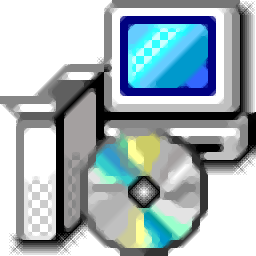
Cadence Design Systems Analysis Sigrity 2021.1 x64文件
附破解教程- 软件大小:0.71 MB
- 更新日期:2021-02-20 11:09
- 软件语言:简体中文
- 软件类别:驱动补丁
- 软件授权:免费版
- 软件官网:待审核
- 适用平台:WinXP, Win7, Win8, Win10, WinAll
- 软件厂商:

软件介绍 人气软件 下载地址
Sigrity
2021功能丰富,为用户提供专业的电路设计和分析功能,可以通过这款软件分析高频电路,为电子产品设计电路板,在此版本中,改进了远场处理的性能,在较早的版本中,加载.bnf文件以查看远场结果时,加载结果花费的时间特别长,尤其是对于大型设计,例如,如果一个设计有许多端口,则显示3D模式要花费很长时间。但是,现在,您可以仅查看所选参数的结果。这样可以更快地加载和查看数据;Sigrity
2021现在可以在布局中使用分层结构的摄氏固体对象仿真工作台,在材料库中添加了非线性材料属性,在3D结构的Celsius固体对象模拟中绘制收敛数据、后处理增强,以ECXML格式导出设计,显示模具峰值,这里小编推荐的是Sigrity
2021补丁,小编显示详细的教程,如果你需要这款免费学习该软件就下载补丁
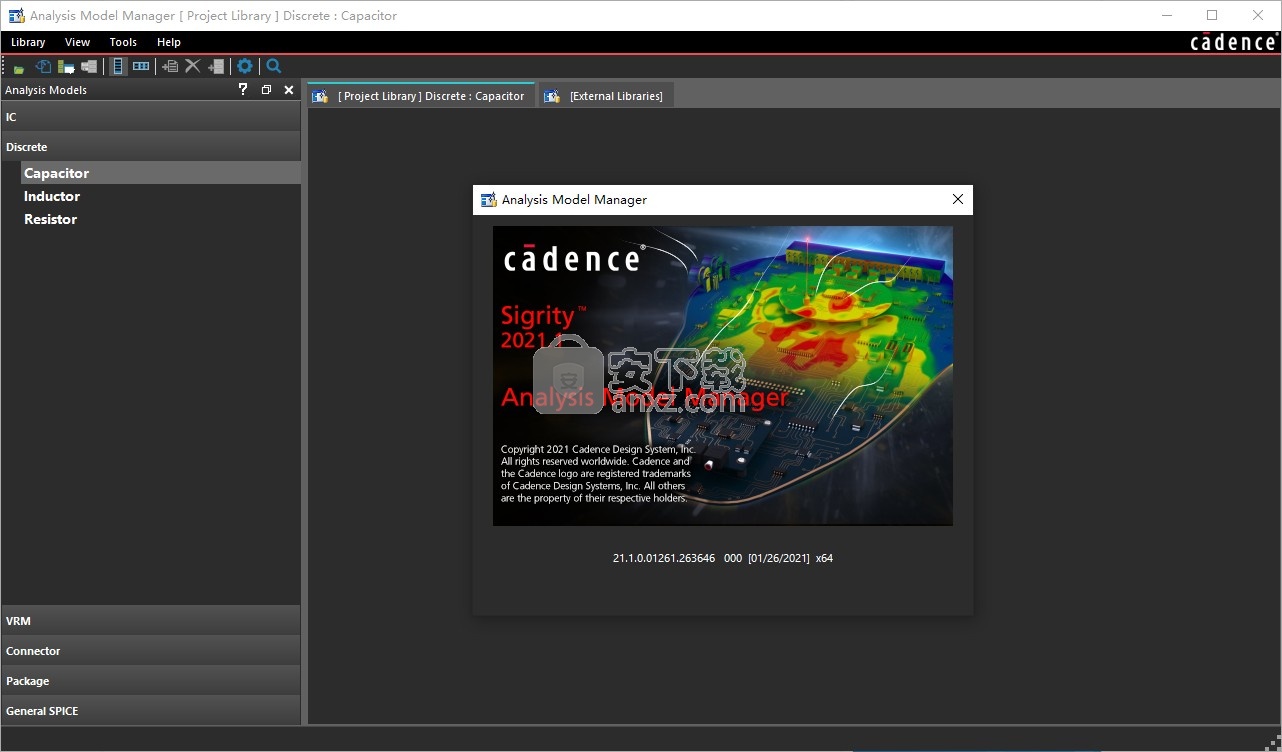
新版功能
一、摄氏温度求解器增强功能
1、为不同的对象分配不同的初始条件
在3D结构的Celsius固体对象模拟和Celsius流体流动模拟模块中,您现在可以为设计中的不同对象指定不同的初始温度值,而不必为整个项目指定统一的初始(环境)温度。在分析期间,此类对象将在指定的温度值而不是项目其余部分使用的环境温度下初始化。
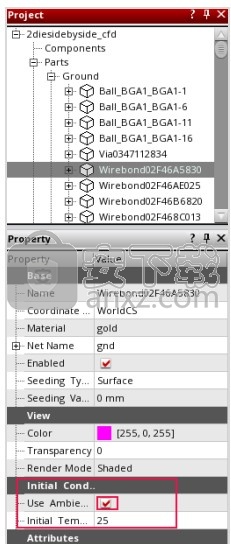
2、在材料库中添加了非线性材料属性
现在,您可以定义具有非线性特性的材料,例如粘塑性,疲劳和摄氏度下的破坏。当使用具有非线性应力-应变关系的材料时,这可以帮助您研究设计的结构响应。
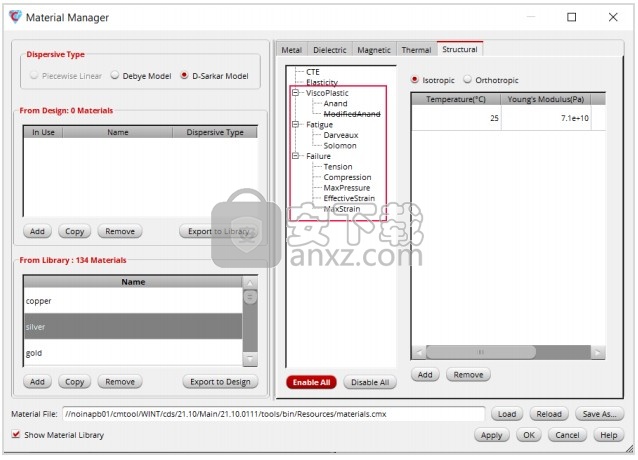
3、定义结构载荷边界条件
现在,您可以通过在3D结构的Celsius Solid Objects Simulation模块中将节点荷载和表面荷载指定为边界条件来执行设计的结构荷载分析。这可以帮助您研究不同负载对其的影响。
安装方法
1、打开SIG21.10.000.iso,启动安装程序
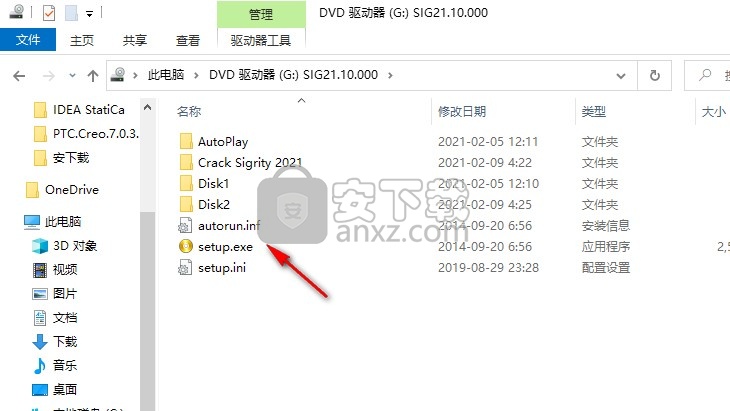
2、点击Product Installation安装主程序
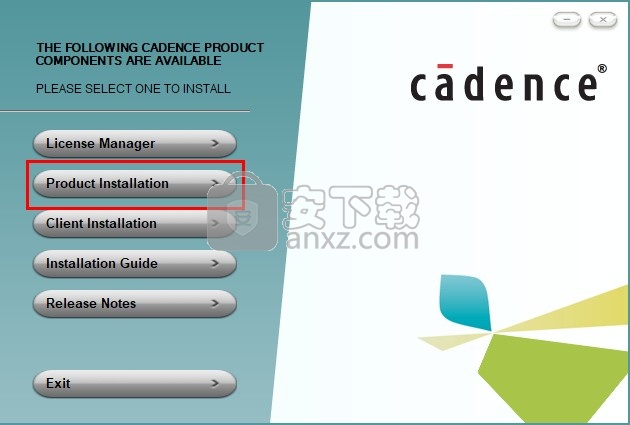
3、提示软件的安装引导界面,点击next
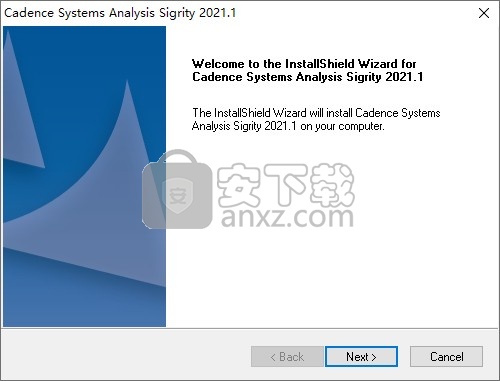
4、提示软件的安装协议内容,阅读后点击同意协议
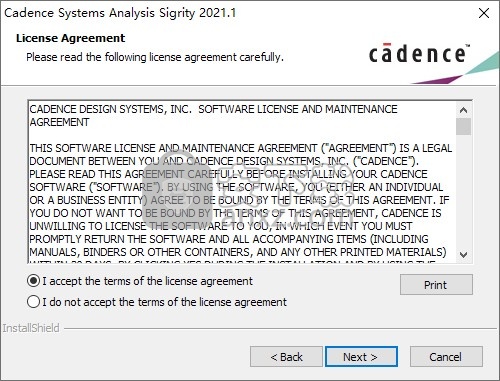
5、软件的安装模式,默认第一个完整模式安装,需要14.68GB的空间
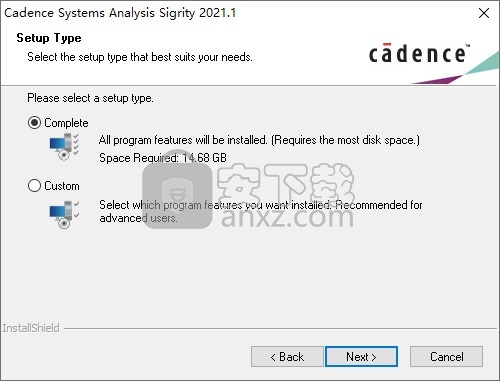
6、默认的安装地址是C:\Cadence\Sigrity2021.1
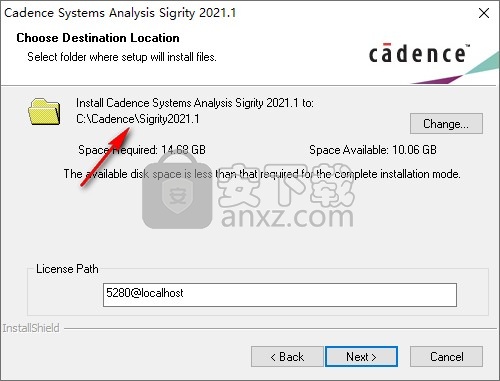
7、小编的C盘空间不够所以就在E盘建立相同的文件夹,将软件安装在E盘,点击next
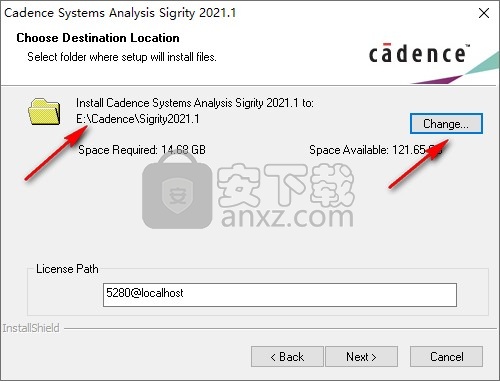
8、提示安装的内容,点击install就可以开始安装
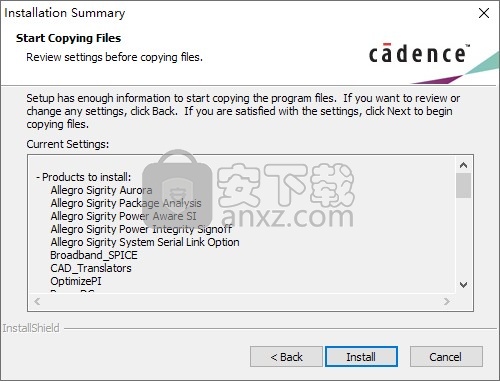
9、弹出安装过程,需要安装较长的时间,等待安装结束吧
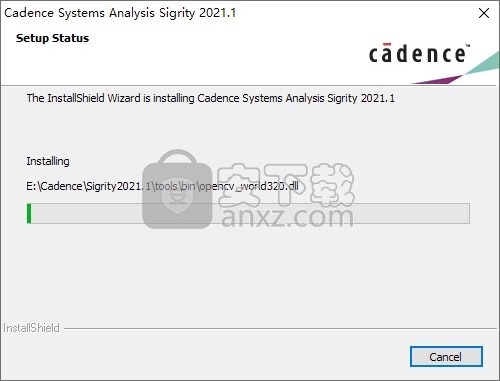
10、现在软件已经安装结束,点击finish
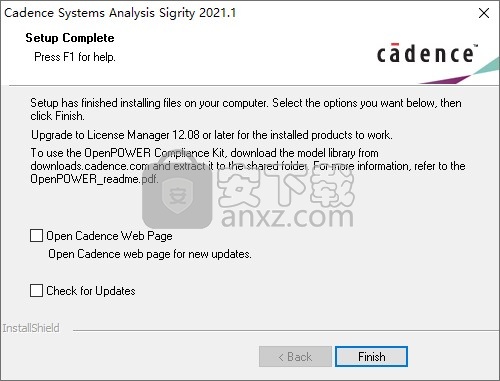
方法
1、安装许可证License Manager
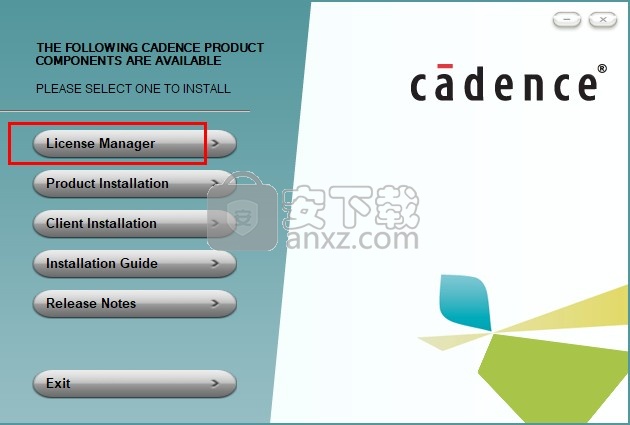
2、弹出引导点击下一步
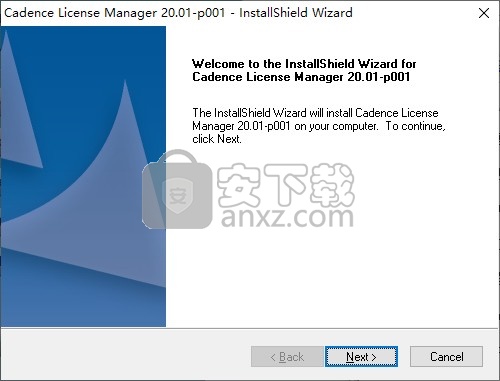
3、默认安装地址是C:\Cadence\LicenseManager,小编将其安装到E:\Cadence\LicenseManager
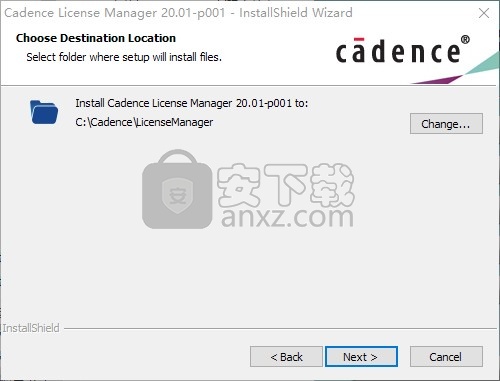
4、安装结束弹出许可证选择界面,先不管
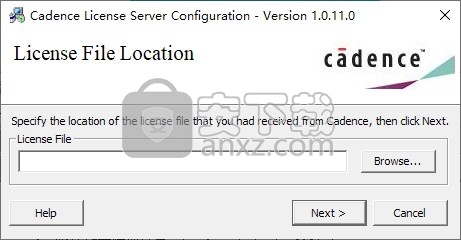
5、打开Crack Sigrity 2021,将LicenseManager文件夹复制到安装地址替换许可证文件夹
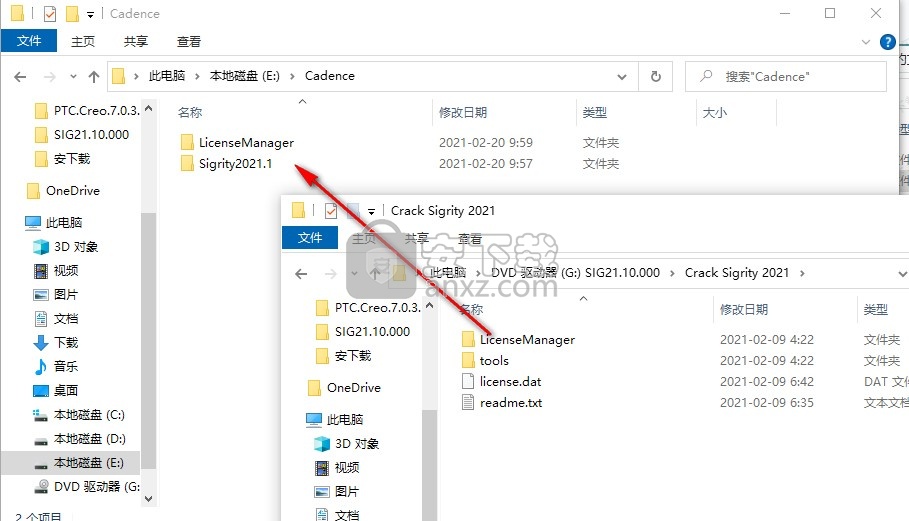
6、管理员身份运行替换后的LicenseManagerPubKey.bat,运行不会弹出任何界面
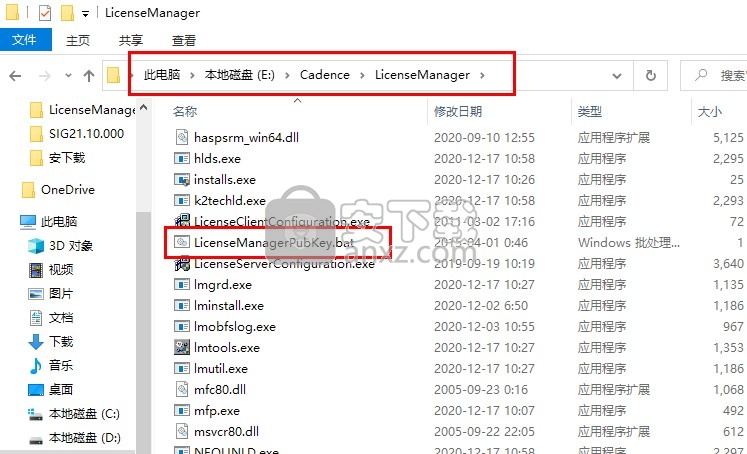
7、继续将tools文件夹复制到安装地址替换相同的tools文件夹
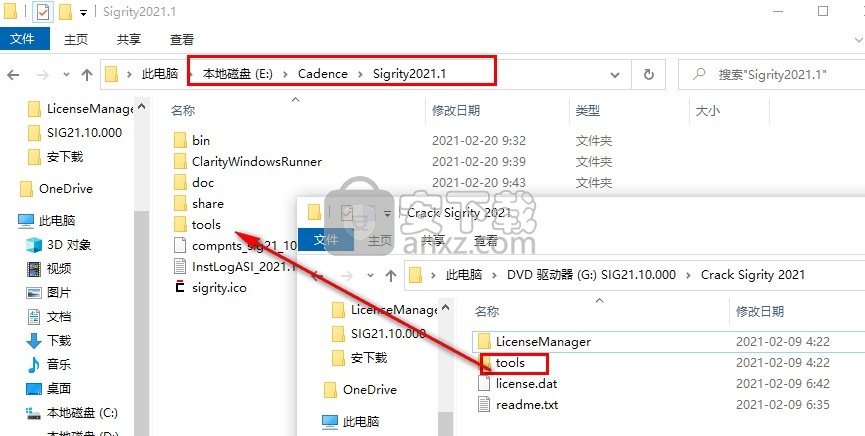
8、运行替换后的ToolsPubKey.bat
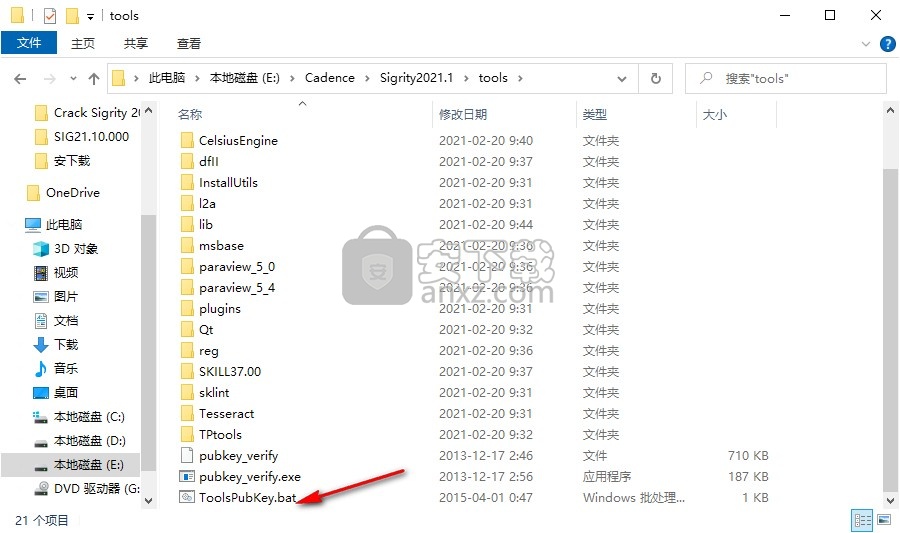
9、将license.dat许可证复制到E:\Cadence\LicenseManager
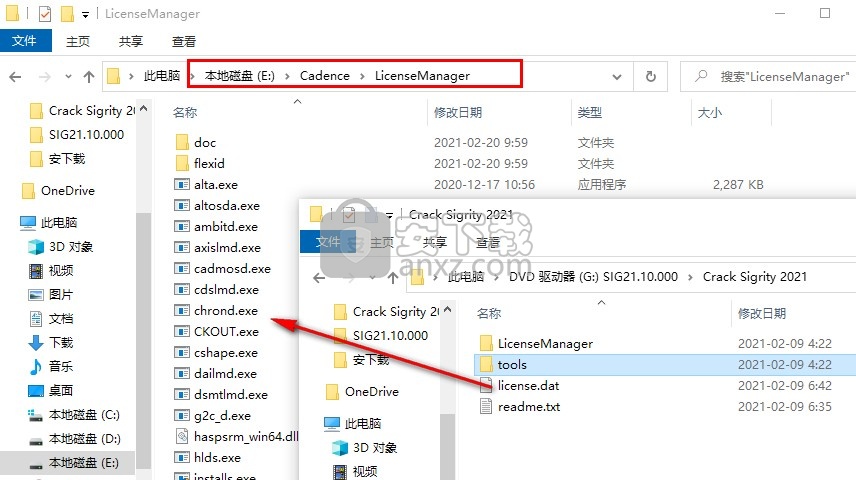
10、在许可证选择界面点击browse找到license.dat打开,地址是E:\Cadence\LicenseManager\license.dat单击“下一步”,然后单击“完成”)
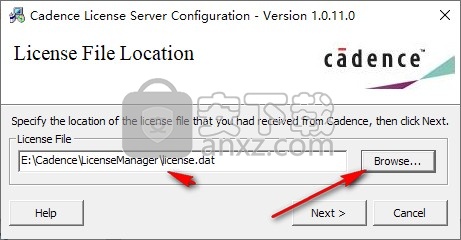
11、点击next会出现未响应,等待一段时间,直到显示finish
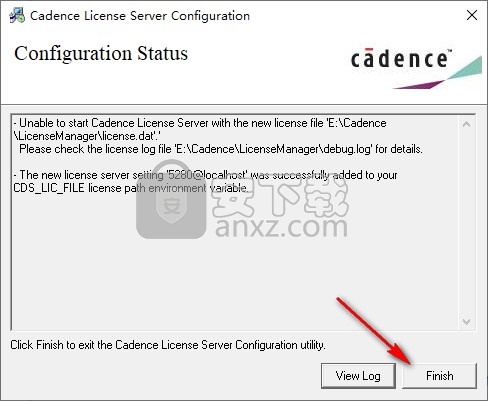
12、许可证已经安装结束,点击完成
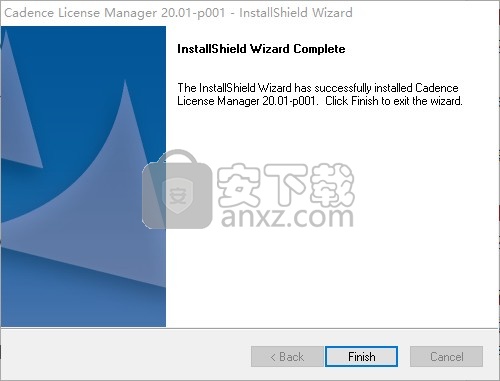
13、在“ E:\ Cadence \ LicenseManager”中,使用记事本打开“ license.dat”,并删除“ DAEMON cdslmd”之后的一行内容,如果出现两行也删除,删除或保存
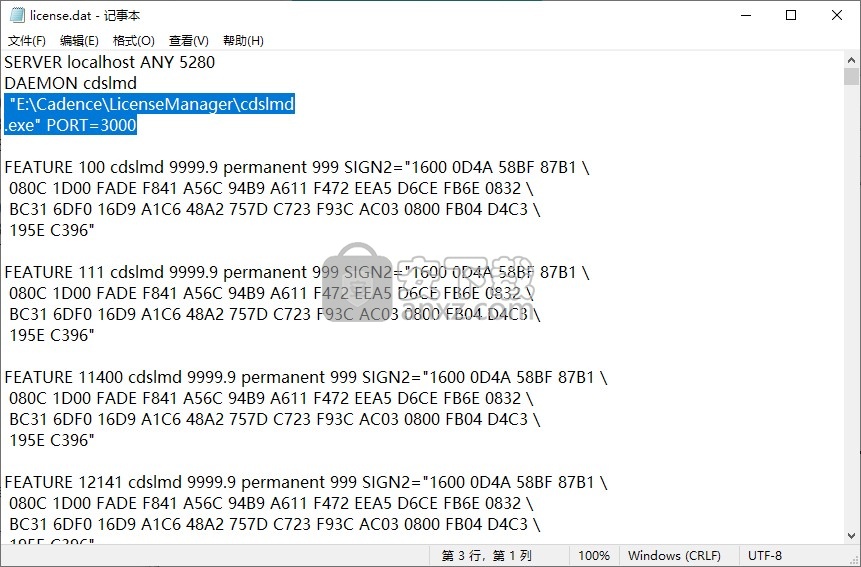
14、然后管理员身份打开lmtools.exe,选择Start/Stop/Reread
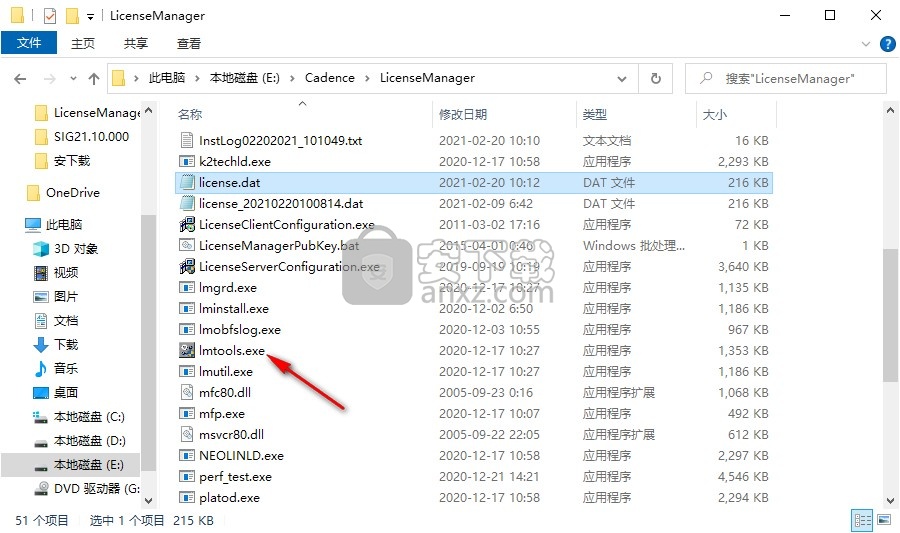
15、然后单击“停止服务器”,然后单击“启动服务器”,先停止,再启动,到这里就结束
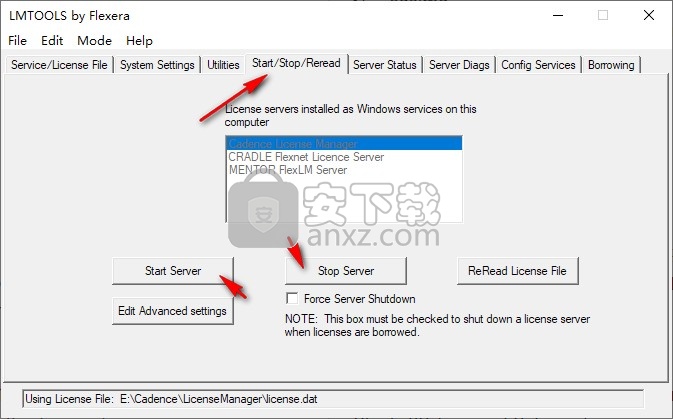
16、Cadence Design Systems Analysis Sigrity 2021提供的设计套件很多,您可以在开始菜单找到一个工具启动
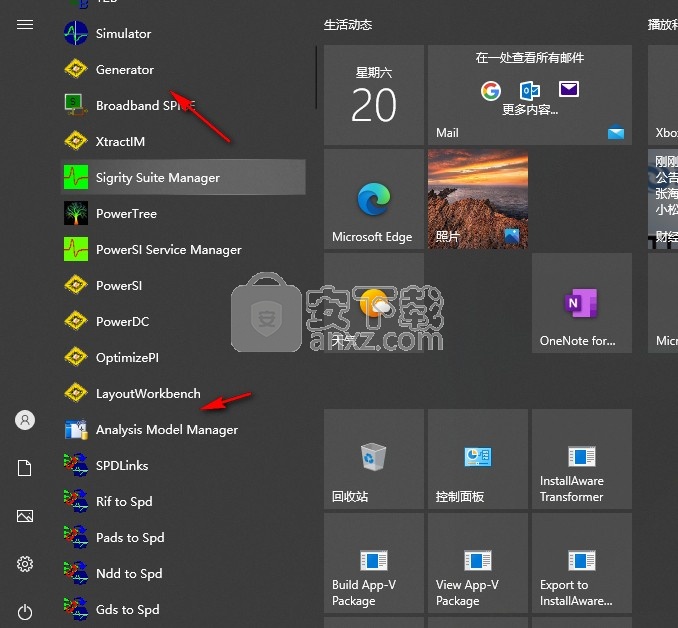
17、例如打开Analysis Model Manager,软件界面如图所示
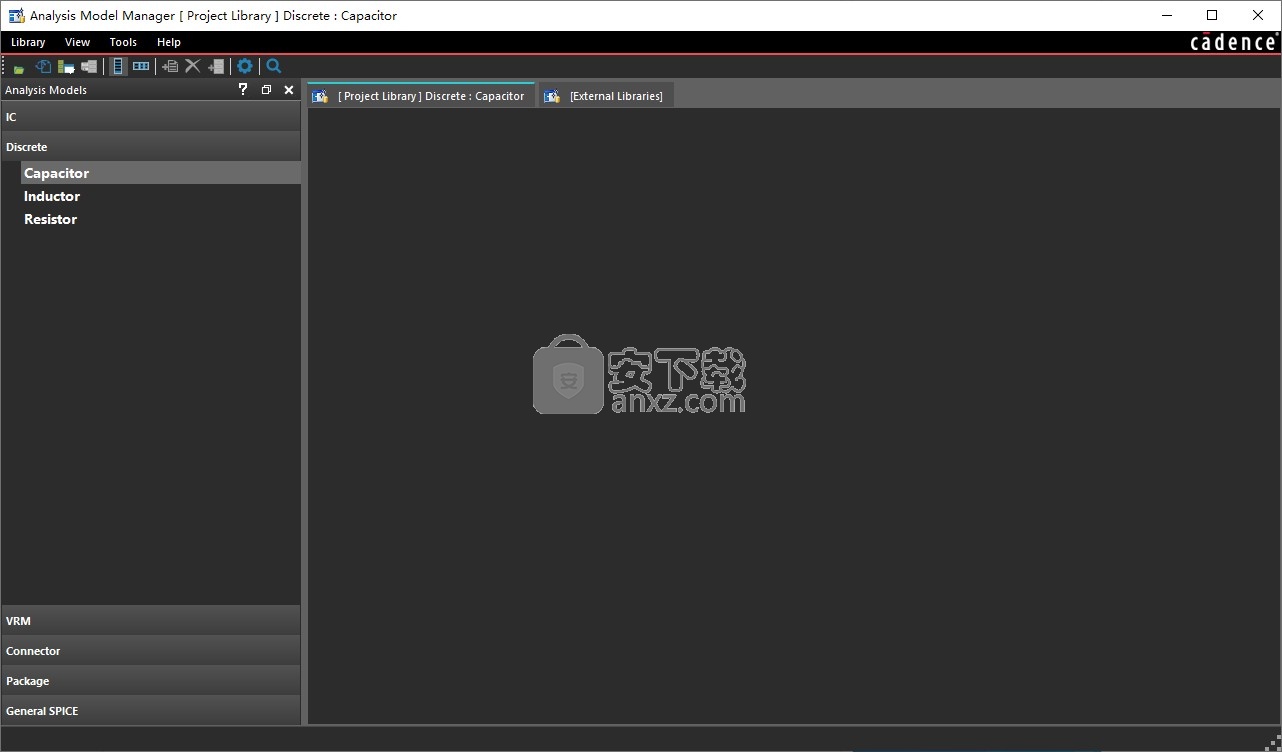
使用说明
添加了新的几何修复选项
(新)将设计导入到Clarity 3D Workbench中时,某些导入的几何图形的质量可能不符合预期。例如,几何图形可能有一些不良表面,或者钣金主体可能具有开放区域。在早期版本中,Clarity 3D Workbench中没有可用的选项来处理这种情况。在此版本中,Clarity 3D Workbench中添加了以下修复选项:
Unhook Faces-可以使用“建模器”菜单中的“模型清理-Unhook Faces”选项将坏面与几何图形分开。
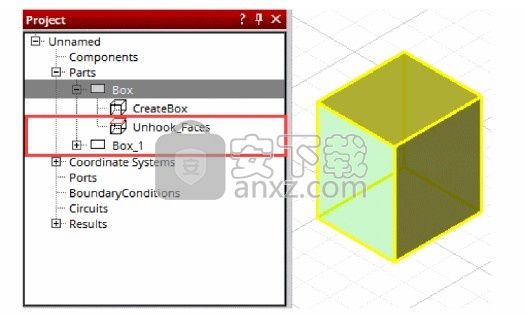
封面-您可以使用“建模器”菜单中的“模型清理-封面”选项来覆盖图纸主体的开放区域。
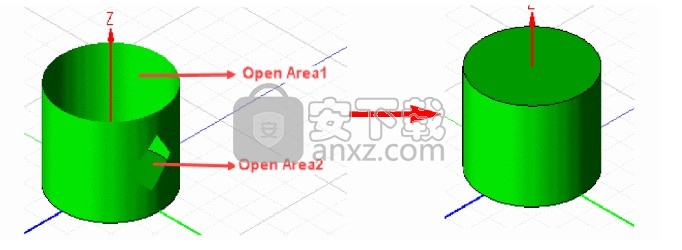
增加了对新边界条件的支持
(新)Clarity 3D Workbench现在支持以下新的边界条件:
阻抗边界–阻抗边界条件用于模拟电阻表面。例如,如果结构由被薄膜电阻器隔开的两种介电材料组成,则该电阻器可以由两个对象之间的表面上的阻抗边界表示。
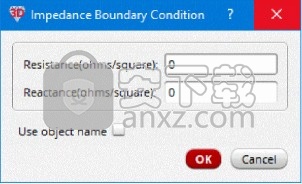
RLC边界– RLC边界条件用于建模集总电阻器,电感器和电容器。您可以定义2D图纸并在其上应用RLC边界条件。 RLC边界条件通常表示为电阻,电感和电容的并联组合。例如,要对电阻器建模,电感和电抗值应为0。
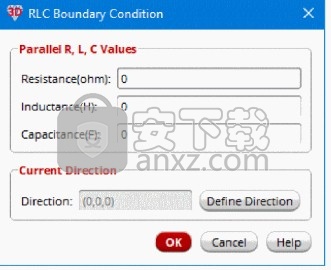
支持的多端子电路
(新)Clarity 3D Workbench现在支持多端子电路,以对多端子无源组件进行建模。导入SPD文件时,来自SPD文件的多端子电路模型也将导入到Clarity3DWorkbench中。
预仿真验证增强
(已增强)在早期版本中,预仿真检查不足以检测设计中的所有错误。这导致在仿真阶段检测到很多错误,这导致浪费仿真时间,特别是对于大型设计。在此版本中,Clarity 3D Layout和Clarity 3D Workbench中的仿真前验证检查已得到增强,可以在运行仿真之前检测到大多数错误。
少数选项的默认值已更改
(已增强)在此版本中,Clarity 3D Layout中的以下选项的默认值已更改:
强制因果关系–现在默认选中“堆栈”对话框中的“强制因果关系”选项。
高频角-介电材料的“材料”对话框的“介电”选项卡中“高频角”选项的默认值已更改为159.155 GHz。
同轴端口大小的增加百分比–“端口设置向导”中“同轴端口大小的增加百分比”字段的默认值已更改为50。
“端口设置向导”中的“直径”和“高度”选项的值现在与焊盘直径值相同。
对于多端子电路,通孔的直径现在不能大于组件焊盘直径的大小。
以ECXML格式导出设计
(新)您现在可以从Celsius Fluid Flow Simulation以ECXML格式导出当前活动的设计。
显示模具峰值
在“分层结构的实体对象模拟”模块中,在查看3D T分布结果时,您可以使用“提取模具峰值”选项查看模具热点上的峰值温度值。
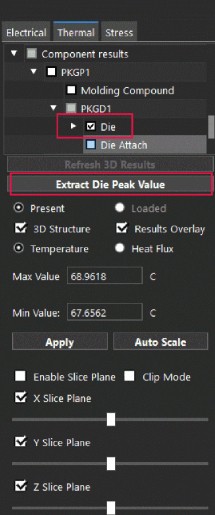
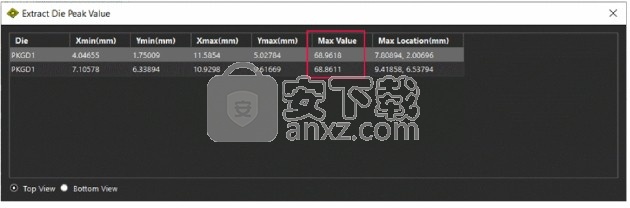
下载地址
人气软件
-

NVIDIA Control Panel(NVIDIA控制面板) 8.25 MB
/简体中文 -

microsoft visual c++ 2019(vc2019运行库) 28.3 MB
/简体中文 -

.NET Framework 3.5 cab格式离线安装包 68.6 MB
/简体中文 -

originpro2020激活码 0 MB
/简体中文 -

autocad2022注册机 0.1 MB
/简体中文 -

浩辰CAD2021中文专业版补丁 1.33 MB
/简体中文 -

xmind112021补丁 55.0 MB
/简体中文 -

Aisino SK-820票据打印机驱动 0.54 MB
/简体中文 -

福昕高级PDF编辑器10.0企业版补丁 41.7 MB
/简体中文 -

securefx9.0文件 4.68 MB
/英文


 驱动精灵万能网卡版电脑版 2021.12.15.104
驱动精灵万能网卡版电脑版 2021.12.15.104  Siemens Simcenter Flotherm XT 2020.2文件 附激活教程
Siemens Simcenter Flotherm XT 2020.2文件 附激活教程  Autodesk Fabrication ESTmep 2022文件 附激活教程
Autodesk Fabrication ESTmep 2022文件 附激活教程  Geomagic Control X2020注册机 附安装教程
Geomagic Control X2020注册机 附安装教程  jetbrains datagrip 2021.1文件 含激活和汉化教程
jetbrains datagrip 2021.1文件 含激活和汉化教程 












